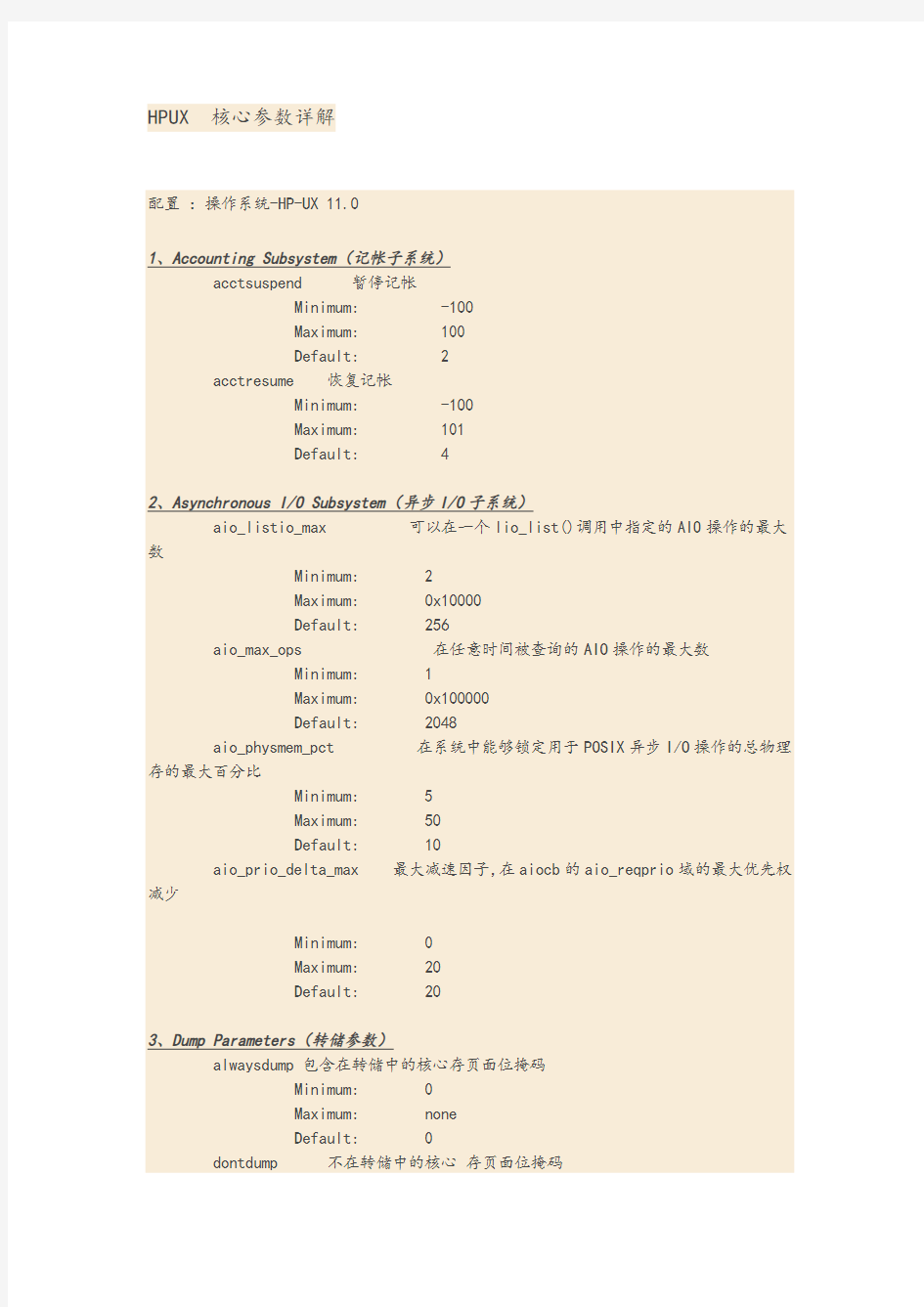

HPUX 核心参数详解
配置:操作系统-HP-UX 11.0
1、Accounting Subsystem(记帐子系统)
acctsuspend 暂停记帐
Minimum: -100
Maximum: 100
Default: 2
acctresume 恢复记帐
Minimum: -100
Maximum: 101
Default: 4
2、Asynchronous I/O Subsystem(异步I/O子系统)
aio_listio_max 可以在一个lio_list()调用中指定的AIO操作的最大数
Minimum: 2
Maximum: 0x10000
Default: 256
aio_max_ops 在任意时间被查询的AIO操作的最大数
Minimum: 1
Maximum: 0x100000
Default: 2048
aio_physmem_pct 在系统中能够锁定用于POSIX异步I/O操作的总物理存的最大百分比
Minimum: 5
Maximum: 50
Default: 10
aio_prio_delta_max 最大减速因子,在aiocb的aio_reqprio域的最大优先权减少
Minimum: 0
Maximum: 20
Default: 20
3、Dump Parameters(转储参数)
alwaysdump 包含在转储中的核心存页面位掩码
Minimum: 0
Maximum: none
Default: 0
dontdump 不在转储中的核心存页面位掩码
Maximum: none
Default: 0
initmodmax 由系统崩溃转储保存的核心模块的最大数
Minimum: 0
Maximum: none
Default: 50
modstrmax 核心模块savecrash表的最大长度
Minimum: 500
Maximum: none
Default: 500
4、Fiber Channel Subsystem(光纤通道子系统)
num_tachyon_adapters Tachyon适配器的数目
Minimum: 0
Maximum: 5
Default: 0
max_fcp_reqs 所允许的最大并发FCP请求数
Minimum: 0
Maximum: 1024
Default: 512
5、Mass-Storage Subsystem(海量存储子系统)
* Configurable File System Buffer-Cache Parameters(可配置的文件系统高速缓冲参数): bufpages 静态高速缓冲页面数
Minimum: 0 or 6 (nbuf*2 or 64 pages)
Maximum: 限制的存
Default: 0
dbc_min_pct 最小动态高速缓冲
Minimum: 2
Maximum: 90
Default: 5
dbc_max_pct 最大动态高速缓冲
Minimum: 2
Maximum: 90
Default: 50
nbuf 静态缓冲头部数
Minimum: 0 or 16
Maximum: 限制的存
Default: 0
* Configurable Open or Locked Files Parameters(可配置的打开或加锁文件参数): maxfiles 对打开文件的软限制
Minimum: 30
Maximum: 60000
maxfiles_lim 对打开文件的硬限制
Minimum: 30
Maximum: 60000
Default: 1024
nfile 全系统打开文件限制
Minimum: 14
Maximum: 限制的存
Default: ((16*(nproc+16+maxusers)/10)+32+2*(npty+nstrp ty))
nflocks 全系统文件锁限制
Minimum: 2
Maximum: 限制的存
Default: 200
ninode 存中打开节点的最大数
Minimum: 14
Maximum: 限制的存
Default: nproc+48+maxusers+(2*npty)
* Configurable Asynchronous Write Parameter(可配置的异步写入参数):
fs_async 启动/关闭异步磁盘写
Minimum: 0(只使用同步磁盘写)
Maximum: 1(允许异步磁盘写)
Default: 0
* Configurable VxFS (Journaled) File-System Parameter(可配置的VxFS文件系统参数): vx_ncsize 为VxFS目录的路径名高速缓冲所保留的存空间(以字节为单位)
Minimum: 0
Maximum: None
Default: 1024
* Filesystem Performance Parameters(文件系统性能参数):
hfs_ra_per_disk 设置文件系统的预读量(以K字节为单位)
Minimum: -
Maximum: -
Default: 64
hfs_max_ra_blocks (对一个单一的HFS文件系统,核心允许有的未完成的预读块的最大数的上限(以文件系统块为单位))
Minimum: -
Maximum: -
Default: 8
vxfs_ra_per_disk 设置文件系统预读量(以K字节为单位)
Minimum: -
Maximum: -最大预读数是下面两个数中较小的一个:
vxfs_ra_per_disk * (逻辑卷中的磁盘
数)
或
vxfs_max_ra_kbytes
Default: 1024
vxfs_max_ra_kbytes 一个VXFS文件系统可以有的未完成的预读总数的上限(以K字节为单位))
Minimum: -
Maximum: -参见vxfs_ra_per_disk
Default: 1024
6、Logical Volume Manager (LVM) Subsystem(逻辑卷组管理器(LVM)子系统)
maxvgs 系统中的最大卷组数
Minimum: 1
Maximum: 256
Default: 10
no_lvm_disks 系统中无卷组(只用于700系列))
Minimum: 0(检查LVM磁盘)
Maximum: 1 (系统没有LVM磁盘)
Default: 0
7、Memory Swap Subsystem(存交换子系统)
* Memory paging parameters(存页面参数):
allocate_fs_swapmap 固定的或动态的交换数据结构分配
Minimum: 0(根据需要分配交换数据结构)
Maximum: 1(预先分配必须的核心数据结构)
Default: 0
maxswapchunks 对客户来说,可得到的最大交换空间
Minimum: 1
Maximum: 16384
Default: 256
nswapdev 可得到的交换设备的数量
Minimum: 1
Maximum: 25
Default: 10
nswapfs 系统用于交换的文件数
Minimum: 1
Maximum: 25
Default: 10
page_text_to_local 在客户端启动/关闭文本交换
Minimum: 0(独立方式或客户方式使用文件系统服务器)
Maximum: 1 (使用客户本地交换)
Default: 1(使用客户本地交换)
remote_nfs_swap 启动/关闭对远程NFS的交换
Maximum: 1
Default: 0
swapmem_on 启动/关闭虚交换保留
Minimum: 0(关闭虚交换保留)
Maximum: 1(启动虚交换保留)
Default: 1
swchunk 客户交换块大小
Minimum: 2048
Maximum: 16384
Default: 2048
* Variable-Page-Size参数:
vps_ceiling 以K字节为单位,最大的系统选择的页面大小Minimum: 4
Maximum: 65536
Default: 16
vps_chatr_ceiling 以K字节为单位,最大的chatr选择的页面大小
Minimum: 4 Kbytes
Maximum: 65536 Kbytes
Default: 65536 Kbytes
vps_pagesize 以K字节为单位,缺省用户页面大小
Minimum: 4
Maximum: 65536
Default: 4
8、Process Management Subsystem(进程管理子系统)
maxdsiz 最大进程数据段大小(32位)
Minimum: 0x400000 (4 Mbytes)
Maximum: 0x7B03A000 (大约 2 Gbytes)
Default: 0x4000000 (64 Mbytes)
maxdsiz_64bit 最大进程数据段大小(64位)
Minimum: 0x400000 (4 Mbytes)
Maximum: 79
Default: 0x4000000 (64 Mbytes)
maxssiz 最大进程存储段大小(32位)
Minimum: 0x4000 (16 Kbytes)
Maximum: 0x17F00000 (approx 200 Mbytes)
Default: 0x800000 (8 Mbytes)
maxssiz_64bit 最大进程存储段大小(32位)
Minimum: 0x4000 (16 Kbytes)
Maximum: 1073741824
Default: 0x800000 (8 Mbytes)
max_thread_proc 一个进程所能创建的线程的最大数
Minimum: 64
Default: 64
maxtsiz 最大进程文本段大小(32位)
Minimum: 0x40000 (4 Mbytes)
Maximum: 0x7B033000 (大约 2 Gbytes)
Default: 0x4000000 (64 Mbytes)
maxtsiz_64bit 最大进程文本段大小(64位)
Minimum: 0x40000 (4 Mbytes)
Maximum: 03 (大约 4 Gbytes)
Default: 0x4000000 (64 Mbytes)
maxuprc 每个用户的最大进程数
Minimum: 3
Maximum: nproc-4
Default: 50
nkthread 在系统上同时允许的核心线程的最大数
Minimum: 50
Maximum: 30000
Default: (nproc*2)+16
nproc 全系统进程的最大数
Minimum: 10
Maximum: 限制的存
Default: 20+(8 * maxusers)
timeslice 在竞争进程间的时间片分配
Minimum: -1
Maximum: 2147483647 (大约8个月)
Default: 10(10个10毫秒)
9、Character-Mode I/O Streams Parameters(字符模式的I/O流参数)
NSTRBLKSCHED 厂家使用。不要改变这个值。
NSTREVENT 在系统上,给定时间,允许存在的未完成流的最大数。
Minimum: none
Maximum: none
Default: 50
NSTRPUSH 在系统上,给定时间,允许存在于任何单个流中的流模块的最大数。
Minimum: none
Maximum: none
Default: 16
NSTRSCHED 在系统上,给定时间,允许运行的流调度程序守护进程的最大数。
Minimum: 0
Maximum: 32
Default: 0。
STRCTLSZ 系统中,在任何流消息的控制部分所允许的控制字节的最大数
Maximum: 限制的存
Default: 1024 bytes
STRMSGSZ 系统中,可以放置在任何流消息的数据部分的字节的最大数。
Minimum: 0
Maximum: 限制的存
Default: 8192 bytes
nstrpty 在系统上所允许的以流为基础的PTYs的全系统的最大数Minimum: 0
Maximum: Memory limite
Default: 0
streampipes 强制所有管道以流为基础。
Minimum: 0(创建HP-UX文件系统管道)
Maximum: 1(创建流基础的管道)
Default: 0
10、System V IPC Shared-Memory Subsystem(系统V IPC共享存子系统)
* Configurable IPC Message Parameters(可配置的IPC消息参数):
mesg 启动/关闭IPC消息(只用于700系列)
Minimum: 0(从核心中排除系统V IPC消息参数)
Maximum: 1(在核心中包含系统V IPC消息参数)
Default: 1
msgmap 消息空闲空间映射大小
Minimum: 3
Maximum: 限制的存
Default: msgtql+2
msgmax 最大消息大小
Minimum: 0
Maximum: 65535 bytes
Default: 8192 bytes
msgmnb 消息队列中的最大字节数
Minimum: 0
Maximum: 65535 bytes
Default: 16384 bytes
msgmni 系统中最大消息队列
Minimum: 1
Maximum: 限制的存
Default: 50
msgseg 在消息队列中的段的数目
Minimum: 1
Maximum: 32767
Default: 2048
msgssz 消息段大小
十款免费PC软件推荐(华军软件) 2011-03-15 10:23 来源:华军资讯作者:芬达编译RSS复制链接打印 核心提示:据国外媒体报道,微软Windows是全球PC机最主要的平台,经过二十多年多的努力,PC机占据全球90%以上的市场份额,其中XP和Windows 7则是PC机的代表之作。从分析师和用户的反馈信息来看,即便是口碑较好的Windows 7也无法满足希望打造自主的系统和优化设置要求用户来的需求,因为系统的自带功能有时并不完善。下面是科技博客Pcworld为大家推荐的十款免费PC软件,在不花费额外金钱的情况下提升系统性能,仅供参考: 据国外媒体报道,微软Windows是全球PC机最主要的平台,经过二十多年多的努力,PC机占据全球90%以上的市场份额,其中XP和Windows 7则是PC机的代表之作。 从分析师和用户的反馈信息来看,即便是口碑较好的Windows 7也无法满足希望打造自主的系统和优化设置要求用户来的需求,因为系统的自带功能有时并不完善。下面是科技博客Pcworld为大家推荐的十款免费PC软件,在不花费额外金钱的情况下提升系统性能,仅供参考: 系统清理和维护工具 CCEnhanser
CCEnhanser必要要与CCleaner联系在一起,CCEnhanser是在后者基础之上添加了更多可供优化的项目,二者的界面和操作习惯几乎一致,但CCEnhanser的优化能力更强。 下载地址: https://www.doczj.com/doc/6313735321.html,/downloads/file/fid,130400/description.ht ml CCleaner 很多人进行垃圾清理操作最常选用的是CCleaner。之所以选择这款软件,是因为它操作简单,清理快速而彻底,保证不会清理掉有用文件,最重要的是该软件是一个完全免费的,支持包括简体中文在内的多国语言。 CCleaner华军下载:https://www.doczj.com/doc/6313735321.html,/soft/46616.htm LookInMyPC
Windows系统命令查看硬件信息 如何在windows系统自带命令查看硬件信息,怎样dos 命令查看硬盘和内存/CPU信息?最直接的是:开始→运行→CMD打开命令提示符,在该窗口下输入systeminfo执行,即可看到几乎所有想知道的系统信息,甚至包括机器上已安装的网卡及其IP。 问题描述: 如何从系统中查看主板上内存条的数量。 最佳答案: 在cmd命令下输入:wmic memorychip list brief 就会看到内存条的数量。 一、如何用Windows系统自带命令查看硬件信息? Win+R,打开“运行”,直接输入: 1、输入sysdm.cpl,打开系统属性。 2、输入dxdiag,打开DirectX诊断工具。 3、输入msinfo32,打开系统信息。 4、输入devmgmt.msc,打开设备管理。 5、输入taskmgr(或按Ctrl+Alt+Delete)打开任务管理器,在性能选项卡上看物理内存和pagefile。 6、输入winver查看系统版本。 二、怎样用dos命令(cmd命令中输入)查看硬盘、内存和CPU信息? 1、查看磁盘信息:wmic freedisk,可以查看每一个盘的剩余
空间。 wmic diskdrive,可以看出牌子和大小。 Wmic logicaldisk,可以看到有几个盘,每一个盘的文件系统和剩余空间。 wmic volume,每个盘的剩余空间量,其实上一个命令也可以查看的。 fsutil volume diskfree c: 这个命令查看每一个卷的容量信息是很方便的。 2、查看CPU信息: wmic cpu上面显示的有位宽,最大始终频率,生产厂商,二级缓存等信息。 3、查看内存信息: wmic memorychip可以显示出内存条数、容量和速度。 4、查看BIOS信息: wmic bios主板型号、BIOS 版本。
怎么查看xp系统的配置信息 很多刚接触电脑的朋友们一定都会有这样的疑惑,那就是不知道自己的电脑配置如何。而当有人问你系统是什么,你的显卡,声卡是什么型号的,内存是多少的,硬盘是多少的时候,自己就不知从何说起了。那么怎么查看xp系统的配置信息呢?小编为大家介绍一下查看xp系统配置信息的具体操作步骤,下面大家跟着一起来了解一下吧。 查看xp系统的配置信息方法 右键点击我的电脑,选择属性
弹出“系统属性”对话框,点击“常规”,查看红色圆圈标注的地方。 这是显示的CPU的型号和内存的大小。 如图:我的CPU 是Pentium Dual -Core CPU E5300@2.60GHz, 内存是:2G
查看硬盘的大小 右键点击我的电脑,选择管理 弹出“计算机管理”窗口。 点击“磁盘管理”,看到右边会出现磁盘0和1,这个是硬盘的大小.现在流行使用的硬盘大小是500G,但是在系统中你查看的硬盘大小会比500G小,这是因为换算关系不同导致的,这是正常的。如果你还有多个硬盘,就会有磁盘2。
点击左下角的“开始”-“运行” 在运行对话框中输入dxdiag 弹出“诊断工具”,点击上面的“系统”选项,在红框内可以查看CPU的型号和内存的大小。
点击上面的“显示”选项,这里可以查看显卡的型号和显存的大小。 如我的显卡是:GeForce GT240 显存:1G 通过这些步骤,你已经知道了CPU型号,内存的大小,硬盘的大小和显卡的类型以及显存的大小。 当然你还可以通过软件查看电脑的详细的配置,请继续往下看
在百度上搜索“鲁大师”,下载,然后安装 安装好鲁大师,运行鲁大师,它就会自动检测出电脑的详细配置了。
Linux 操作系统查看服务器系统信息命令(linux 系统系统: # uname -a # 查看内核 /操作系统 /CPU信息 # head -n 1 /etc/issue # 查看操作系统版本 # cat /proc/cpuinfo # 查看 CPU 信息 # hostname # 查看计算机名 # lspci -tv # 列出所有 PCI 设备 # lsusb -tv # 列出所有 USB 设备 # lsmod # 列出加载的内核模块 # env # 查看环境变量 资源 : # free -m # 查看内存使用量和交换区使用量 # df -h # 查看各分区使用情况 # du -sh <目录名 > # 查看指定目录的大小 # grep MemTotal /proc/meminfo # 查看内存总量 # grep MemFree /proc/meminfo # 查看空闲内存量 # uptime # 查看系统运行时间、用户数、负载 # cat /proc/loadavg # 查看系统负载 磁盘和分区 :
# mount | column -t # 查看挂接的分区状态 # fdisk -l # 查看所有分区 # swapon -s # 查看所有交换分区 # hdparm -i /dev/hda # 查看磁盘参数 (仅适用于 IDE 设备 # dmesg | grep IDE # 查看启动时 IDE 设备检测状况 网络 : # ifconfig # 查看所有网络接口的属性 # iptables -L # 查看防火墙设置 # route -n # 查看路由表 # netstat -lntp # 查看所有监听端口 # netstat -antp # 查看所有已经建立的连接 # netstat -s # 查看网络统计信息 用户 : # w # 查看活动用户 # id <用户名 > # 查看指定用户信息 # last # 查看用户登录日志 # cut -d: -f1 /etc/passwd # 查看系统所有用户 # cut -d: -f1 /etc/group # 查看系统所有组 # crontab -l # 查看当前用户的计划任务
系统 # uname -a # 查看内核/操作系统/CPU信息 # head -n 1 /etc/issue # 查看操作系统版本 # cat /proc/cpuinfo # 查看CPU信息 # hostname # 查看计算机名 # lspci -tv # 列出所有PCI设备 # lsusb -tv # 列出所有USB设备 # lsmod # 列出加载的内核模块 # env # 查看环境变量 资源 # free -m # 查看内存使用量和交换区使用量 # df -h # 查看各分区使用情况 # du -sh <目录名> # 查看指定目录的大小 # grep MemTotal /proc/meminfo # 查看内存总量 # grep MemFree /proc/meminfo # 查看空闲内存量 # uptime # 查看系统运行时间、用户数、负载# cat /proc/loadavg # 查看系统负载 磁盘和分区 # mount | column -t # 查看挂接的分区状态 # fdisk -l # 查看所有分区 # swapon -s # 查看所有交换分区 # hdparm -i /dev/hda # 查看磁盘参数(仅适用于IDE设备) # dmesg | grep IDE # 查看启动时IDE设备检测状况 网络 # ifconfig # 查看所有网络接口的属性 # iptables -L # 查看防火墙设置 # route -n # 查看路由表 # netstat -lntp # 查看所有监听端口 # netstat -antp # 查看所有已经建立的连接 # netstat -s # 查看网络统计信息 进程 # ps -ef # 查看所有进程 # top # 实时显示进程状态 用户
怎么查看电脑操作系统的版本信息 有时有人忘记了自己操作系统版本,或者想知道系统是普通版还是专业版,旗舰版等,怎么查看呢,其实很简单,下面是小编收集整理的怎样查看操作系统版本,希望对大家有帮助~~ 查看操作系统版本的方法 右击“我的电脑”选择“属性” 点击属性之后即可看到红色框内显示的操作系统版本 如果桌面上是“我的电脑”的快捷方式,可点击“开始”-“我的电脑”-“属性” win7系统 点击“开始”-“计算机”-“属性” 点击之后即可操作系统是旗舰版还是家庭普通版 也可打开命令提示符,输入systeminfo查看 相关阅读:查看当前的Windows操作系统版本的方法 可以在开始→运行中输入:winver→确定。 之后,就会弹出版本号的提示:Windows7操作系统为:6.1版本(内部版本7601ServicePack1)。 如果在开始运行中输入:CMD→确定,打开命令提示符窗口,再在其中输入:ver命令(回车执行),也能显示当前操作系统的版本号。 如果在运行中输入:msinfo32.exe(按回车键执行命令)也能从系统信息中看到操作系统的版本号。
从WindowsXP操作系统中查看版本号可以发现,WindowsXP操作系统的版本号为 5.1(内部版本号2600xpsp_sp3_gdr.091208-2036:ServicePack3)。 再从VIsta操作系统查看版本号是6.0。当初一些程序只认WindowsXP操作系统的5字头版本号(位数不识别),所以见了6字头的版本号就会提示当前程序只支持WindowsXP操作系统,而不会将其识别成更高版本的操作系统。Vista操作系统也是昙花一现,没有WindowsXP操作系统的生命力这般持久。 而到了Windows8操作系统(适合于平板电脑,主要和苹果系统争夺用户),版本号6字头的习惯没改变,标识为:6.2版本(内部版本9200)。 这里还有一个有趣的现象,如果是在Windows8.1操作系统中查询版本号,就会发现这里的主界面都是Windows8操作系统,而在下面的版本号却显示:6.3(内部版本9600)。可见其微软匆忙推出Windows8.1操作系统替代之(主要还是Windows8操作系统的构架),这些细节未曾考虑周全。 直到Windows10操作系统隆重推出,这个操作系统的版本号首字(10.0)才有了新的突破、理顺了(和Windows10操作系统版本号对应了),同时也跳过了Windows9的版本号。
公司信息管理系统工作实施方案 一、建设目的 通过监理企业信息管理系统的搭建并组织实施,实现监理公司关键业务的有效管理,达到如下目的: 1、公司各部门与分公司之间建立自动的信息传递和事务交接,尽量避免人工完成,容易出错的情况。 2、总公司、分公司、项目部之间实现协同工作,提高工作效率。 3、通过即时信息通知方式实现各相关部门协同跟进同一项目,领导在各工作环节实现高效的审批、审阅,同时通过项目资料库对各项目资料实施集中式管理,实现各类资源的有效共享。 4、实现合理的、高效率的文档的管控:文档发布前的审批、有条件的共享、严格的查看权限、文件的传阅等。 5、实现网上信息、通知广播式发布,同时信息发布人员可随时监控到某重要通知相关人员是否已接收查看,避免了重要信息的漏看。 6、通过工作流程监控,实现工作的有效监控及客观评估。 二、实施内容和范围 本次实施的内容为济南城建监理有限责任公司信息管理平台,主要包括软件安装、调试和开通,以及网络、服务器等硬件设备的集成和调试。实施的范围为济南城建监理有限责任公司7个分公司、1个直属项目部及公司综合部、项目管理部、策划咨询部。
三、实施步骤 第一阶段 1、提出功能需求分析 组织有关人员针对项目管理公司信息管理平台的使用模式并结合本监理企业的组织架构、管理模式及特点提出功能需求分析,为下一步信息系统的搭建提供基础依据。 时间:5月20日~5月31日 2、系统模块搭建 进入信息系统搭建阶段,软件开发人员按照功能需求将已开发的各个模块结合用户需要与软件功能特点建立软搭建信息操作平台,设定权限。 周期:6月1日~6月7日 3、信息系统安装调试 信息管理平台搭建完成后进行打包并针对全面功能性行测试。收集相关问题并返回开发单位修正。 周期:6月8日~6月10日 4、组织技能培训并投入使用 系统安装完成后,由软件开发商负责,组织各个分公司及部门主要管理和业务经办人员集中培训,培训内容为系统的基本操作和维护,培训完成后,正式投入使用。 周期:6月11日~6月15日 第二阶段:在使用过程中,提出新的功能在往系统里面填加。
Linux查看系统信息的一些命令及查看已安装软件包的命令(转)文章分类:操作系统 系统 # uname -a # 查看内核/操作系统/CPU信息 # head -n 1 /etc/issue # 查看操作系统版本 # cat /proc/cpuinfo # 查看CPU信息 # hostname # 查看计算机名 # lspci -tv # 列出所有PCI设备 # lsusb -tv # 列出所有USB设备 # lsmod # 列出加载的内核模块 # env # 查看环境变量 资源 # free -m # 查看内存使用量和交换区使用量 # df -h # 查看各分区使用情况 # du -sh <目录名> # 查看指定目录的大小 # grep MemTotal /proc/meminfo # 查看内存总量 # grep MemFree /proc/meminfo # 查看空闲内存量 # uptime # 查看系统运行时间、用户数、负载 # cat /proc/loadavg # 查看系统负载 磁盘和分区 # mount | column -t # 查看挂接的分区状态 # fdisk -l # 查看所有分区 # swapon -s # 查看所有交换分区 # hdparm -i /dev/hda # 查看磁盘参数(仅适用于IDE设备) # dmesg | grep IDE # 查看启动时IDE设备检测状况 网络 # ifconfig # 查看所有网络接口的属性 # iptables -L # 查看防火墙设置 # route -n # 查看路由表 # netstat -lntp # 查看所有监听端口 # netstat -antp # 查看所有已经建立的连接 # netstat -s # 查看网络统计信息 进程
Linux大部分操作是通过命令实现的,并不像windows那么直观。linux查看硬件信息也是需要通过linux查看硬件 信息命令查询的 系统 # uname -a # 查看内核/操作系统/CPU信息 # head -n 1 /etc/issue # 查看操作系统版本 # cat /proc/cpuinfo # 查看CPU信息 # hostname # 查看计算机名 # lspci -tv # 列出所有PCI设备 # lsusb -tv # 列出所有USB设备 # lsmod # 列出加载的内核模块 # env # 查看环境变量 资源 # free -m # 查看内存使用量和交换区使用量 # df -h # 查看各分区使用情况 # du -sh<目录名> # 查看指定目录的大小 # grep MemTotal /proc/meminfo # 查看内存总量 # grep MemFree /proc/meminfo # 查看空闲内存量 # uptime # 查看系统运行时间、用户数、负载 # cat /proc/loadavg # 查看系统负载 磁盘和分区 # mount | column -t # 查看挂接的分区状态 # fdisk -l # 查看所有分区 # swapon -s # 查看所有交换分区 # hdparm -i /dev/hda # 查看磁盘参数(仅适用于IDE设备) # dmesg | grep IDE # 查看启动时IDE设备检测状况 网络 # ifconfig # 查看所有网络接口的属性 # iptables -L # 查看防火墙设置 # route -n # 查看路由表 # netstat -lntp # 查看所有监听端口 # netstat -antp # 查看所有已经建立的连接 # netstat -s # 查看网络统计信息 进程 # ps -ef # 查看所有进程 # top # 实时显示进程状态 用户 # w # 查看活动用户 # id <用户名> # 查看指定用户信息 # last # 查看用户登录日志
1.1机器人系统信息的查看 机器人系统信息显示了控制器和正在运行系统的相关信息,可以查看到当前 正 在使用的RobotWare 版本和选项、控制盒驱动模块的当前密匙以及网络连接等 信息。 1.查看系统信息的步骤 (1)首先,进入ABB 主菜单,单击“系统信息”选项,如图 错误!文档中 没有指定样式的文字。-1所示; 自动牛产京口 FlfHaPeeiLlaLLt 资絲管JF?富 图错误!文档中没有指定样式的文字。-1 (2)进入信息界面后展开所有选项,可以查看与运行系统相关的信息,女口 图错误!文档中没有指定样式的文字。-2所示 V liJlHDC IiL (fiim/lEi MJ 血ton) 备份与愦強 JkirKriit
甜刊纯痔丄 已停丄j£A LW1? -谀啃 RobotWare (JjifiEie ICW^I D?vicicflvt IiuftvVSlwa 系统信息选项说明见下表 错误!文档中没有指定样式的文字。-1 表错误文档中没有指定样式的文字。-1 系统信息名称 说明 控制器属性 控制器名称 网络连接 服务端口和局域网属性 已安装系统 已安装系统的列表 系统属性 有关当前正在使用中的系统信息 控制模块 控制模块中的名称和密匙 选项 已安装的RobotWare 选项和语言 驱动模块 列出所有驱动模块 Robotl 驱动模块的名称和密钥 选项(驱动模 块) 驱动模块的选件,包含机器人类型等 信息 附加选项 任何RobotWare 选项和处理程序选项 控制柜 控制模块的名称和密钥 计算机系统 包含主机的信息 电源系统 包含电源单元的信息 TAN 芈动蟆抉 Robotl 这顶 刷和 WK i 图错误!文档中没有指定样式的文字。 -2 T* bllflJliJJMiX.iLIL emLAKHK 」
Linux 操作系统查看服务器系统信息命令(linux系统) linux软件开发 系统: # uname -a # 查看内核/操作系统/CPU信息 # head -n 1 /etc/issue # 查看操作系统版本 # cat /proc/cpuinfo # 查看CPU信息 # hostname # 查看计算机名 # lspci -tv # 列出所有PCI设备 # lsusb -tv # 列出所有USB设备 # lsmod # 列出加载的内核模块 # env # 查看环境变量 资源: # free -m # 查看内存使用量和交换区使用量 # df -h # 查看各分区使用情况 # du -sh <目录名> # 查看指定目录的大小 # grep MemTotal /proc/meminfo # 查看内存总量 # grep MemFree /proc/meminfo # 查看空闲内存量 # uptime # 查看系统运行时间、用户数、负载 # cat /proc/loadavg # 查看系统负载 磁盘和分区:
# mount | column -t # 查看挂接的分区状态 # fdisk -l # 查看所有分区 # swapon -s # 查看所有交换分区 # hdparm -i /dev/hda # 查看磁盘参数(仅适用于IDE设备) # dmesg | grep IDE # 查看启动时IDE设备检测状况 网络: # ifconfig # 查看所有网络接口的属性 # iptables -L # 查看防火墙设置 # route -n # 查看路由表 # netstat -lntp # 查看所有监听端口 # netstat -antp # 查看所有已经建立的连接 # netstat -s # 查看网络统计信息 用户: # w # 查看活动用户 # id <用户名> # 查看指定用户信息 # last # 查看用户登录日志 # cut -d: -f1 /etc/passwd # 查看系统所有用户 # cut -d: -f1 /etc/group # 查看系统所有组 # crontab -l # 查看当前用户的计划任务
Linux的文件系统中,有一个特殊目录“/proc”,该目录下列出的文件并非保存在磁盘上,而是内存中的一个映像。在该目录下可以找到许多有意思的东西,例如: /proc/cpuinfo 本机CPU的相关信息; /proc/meminfo 本机内存及交换分区的使用信息; /proc/modules 本机已安装的硬件模块信息; /proc/mounts 本机已挂载mount 上的设备信息; 此外,该目录下有一些以数字为名称的子目录,每个子目录用于维护一个正在运行的进程,而目录名即为相应的进程ID。例如进入名称为“1” 的子目录:cd /proc/1 该目录下文件“cmdline” 中的内容为该进程运行时执行的命令行;“environ”文件中的内容为该进程运行时的环境变量信息;“stat” 文件中存放的时该进程运行的状态信息等。 通过查看“ /proc” 目录下的文件,可以获取几乎所有的系统信息及系统的运行状态信息。事实上,Linux下的诸多查询系统状态信息的命令,也是通过读取该目录下的文件而获取的。 以下是一些用于查看系统状态信息的命令: df 命令 用于查看Linux 文件系统的状态信息,显示各个分区的容量、已使用量、未使用量及挂载点等信息。如: df -k 以千字节(KB)为单位显示各分区的信息; df -a 显示所有分区,包括大小为0 的分区; df -T 显示分区类型(EXT2 或EXT3等)。 du 命令 用于查看文件或文件夹的大小。如: du -b /home 以字节为单位显示“ /home ”文件夹下各个子文件夹的大小; du -ks home 以千字节(KB)为单位显示“/home” 文件夹的总大小; top 命令(第三页有详细的图形介绍top命令) 用于实时查看系统状态信息。运行该命令后,屏幕上会显示如下信息: CPU状态(CPU states):包括用户进程占用比率、系统进程占用比率、用户的nice 优先级进程占用比率及空闲CPU资源比率等;
# uname -a # 查看内核/操作系统/CPU信息 # head -n 1 /etc/issue # 查看操作系统版本 # cat /proc/cpuinfo # 查看CPU信息 # hostname # 查看计算机名 # lspci -tv # 列出所有PCI设备 # lsusb -tv # 列出所有USB设备 # lsmod # 列出加载的内核模块 # env # 查看环境变量 资源 # free -m # 查看内存使用量和交换区使用量 # df -h # 查看各分区使用情况 # du -sh <目录名> # 查看指定目录的大小 # grep MemTotal /proc/meminfo # 查看内存总量 # grep MemFree /proc/meminfo # 查看空闲内存量 # uptime # 查看系统运行时间、用户数、负载 # cat /proc/loadavg # 查看系统负载 磁盘和分区 # mount | column -t # 查看挂接的分区状态 # fdisk -l # 查看所有分区 # swapon -s # 查看所有交换分区 # hdparm -i /dev/hda # 查看磁盘参数(仅适用于IDE设备) # dmesg | grep IDE # 查看启动时IDE设备检测状况 网络 # ifconfig # 查看所有网络接口的属性 # iptables -L # 查看防火墙设置 # route -n # 查看路由表 # netstat -lntp # 查看所有监听端口 # netstat -antp # 查看所有已经建立的连接 # netstat -s # 查看网络统计信息
systeminfo查看系统信息 systeminfo是Windows中查看系统信息的小工具,对了解系统硬件与软件情况非常有用。可以清楚的了解到当前系统的安装日期,与当前运行时间。 我们还可以使用:systeminfo >c:\info.txt 保存为文本文件 主机名: PC-201104082030 OS 名称: Microsoft Windows XP Professional OS 版本: 5.1.2600 Service Pack 3 Build 2600 OS 制造商: Microsoft Corporation OS 配置: 独立工作站 OS 构件类型: Multiprocessor Free 注册的所有人: 微软用户 注册的组织: 微软中国 产品 ID: 76481-640-8834005-23181 初始安装日期: 2011-4-8, 20:33:28 系统启动时间: 暂缺 系统制造商: LENOVO 系统型号: YangTianT2900D 系统类型: X86-based PC 处理器: 安装了 1 个处理器。 [01]: x86 Family 6 Model 23 Stepping 10 GenuineIntel~2992 Mhz BIOS 版本: LENOVO - 114 Windows 目录: C:\WINDOWS 系统目录: C:\WINDOWS\system32 启动设备: \Device\HarddiskVolume1 系统区域设置: zh-cn;中文(中国) 输入法区域设置: zh-cn;中文(中国) 时区: 暂缺 物理内存总量: 2,047 MB
网络工程系计算机网络技术实验 实验四查看交换机的系统和配置信息 【实验目的】 查看交换机系统和配置信息,掌握当前交换机的工作状态. 【背景描述】 你是某公司的新网管,第一天上班时,你必须掌握公司的交换机的当前工作情况,通过查看交换机的系统信息和配置信息,了解公司的设备和网络环境. 【实现功能】 查看交换机的各项参数. 【实验设备】 S2126G(1台).主机(1台).直连线(1条) 【实验步骤】 『第一步』交换机端口参数的配置. 基本输入: Switch>configure terminal Switch(config)#hostname 105_switch 105_switch(config)#interface fastethernet 0/3 105_switch(config-if)#speed 10 105_switch(config-if)#duplex half 105_switch(config-if)#no shutdown 『第二步』查看交换机各项信息. 基本输入: 105_switch#show version 查看交换机的版本信息 105_switch#show mac-address-table 查看交换机的MAC地址表 105_switch#show running-config 查看交换机当前生效的配置信息. 【注意事项】 1.show mac-address-table.show running-config都是在查看当前生效的配置信息,该信息存储在RAM(随机存储器里),当交换机掉电,重新启动时会重新生成新的MAC地址表和配置信息. 第 1 页共 1 页
linux查看系统信息命令大全 系统 #uname-a#查看内核/操作系统/CPU信息 #head-n1/etc/issue#查看操作系统版本 #cat/proc/cpuinfo#查看CPU信息 #hostname#查看计算机名 #lspci-tv#列出所有PCI设备 #lsusb-tv#列出所有USB设备 #lsmod#列出加载的内核模块 #env#查看环境变量资源 资源 #free-m#查看内存使用量和交换区使用量#df-h#查看各分区使用情况 #du-sh<目录名>#查看指定目录的大小 #grep MemTotal/proc/meminfo#查看内存总量 #grep MemFree/proc/meminfo#查看空闲内存量 #uptime#查看系统运行时间、用户数、负载#cat/proc/loadavg#查看系统负载磁盘和分区 磁盘和分区 #mount|column-t#查看挂接的分区状态 #fdisk-l#查看所有分区 #swapon-s#查看所有交换分区 #hdparm-i/dev/hda#查看磁盘参数(仅适用于IDE设备) #dmesg|grep IDE#查看启动时IDE设备检测状况网络 网络 #ifconfig#查看所有网络接口的属性 #iptables-L#查看防火墙设置 #route-n#查看路由表 #netstat-lntp#查看所有监听端口 #netstat-antp#查看所有已经建立的连接 #netstat-s#查看网络统计信息进程 进程 #ps-ef#查看所有进程 #top#实时显示进程状态用户 用户 #w#查看活动用户 #id<用户名>#查看指定用户信息 #last#查看用户登录日志
unix系统信息查看命令 LINUX # uname -a # 查看内核/操作系统/CPU信息 # head -n 1 /etc/issue # 查看操作系统版本 # cat /proc/cpuinfo # 查看CPU信息 # hostname # 查看计算机名 # lspci -tv # 列出所有PCI设备 # lsusb -tv # 列出所有USB设备 # lsmod # 列出加载的内核模块 # env # 查看环境变量 # dmesg |grep CPU 资源 # free -m # 查看内存使用量和交换区使用量 # df -h # 查看各分区使用情况 # du -sh <目录名> # 查看指定目录的大小 # more /proc/meminfo # 查看内存总量 # more /proc/meminfo # 查看空闲内存量 # uptime # 查看系统运行时间、用户数、负载# cat /proc/loadavg # 查看系统负载 磁盘和分区 # mount | column -t # 查看挂接的分区状态 # fdisk -l # 查看所有分区 # swapon -s # 查看所有交换分区 # hdparm -i /dev/hda # 查看磁盘参数(仅适用于IDE设备) # dmesg | grep IDE # 查看启动时IDE设备检测状况 网络 # ifconfig # 查看所有网络接口的属性 # iptables -L # 查看防火墙设置 # route -n # 查看路由表 # netstat -lntp # 查看所有监听端口 # netstat -antp # 查看所有已经建立的连接 # netstat -s # 查看网络统计信息 进程